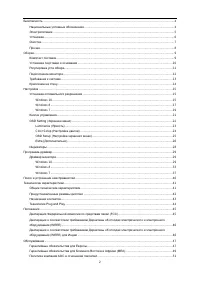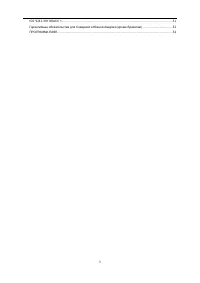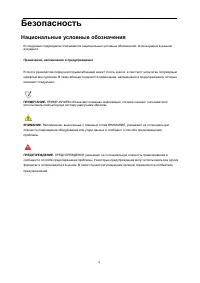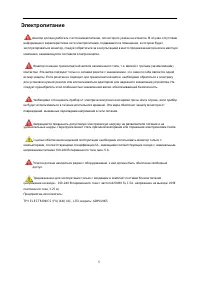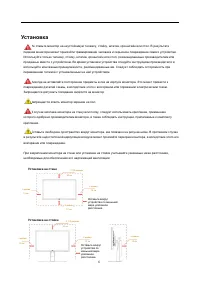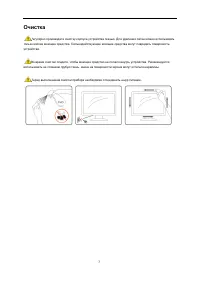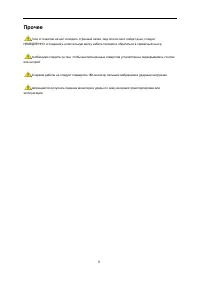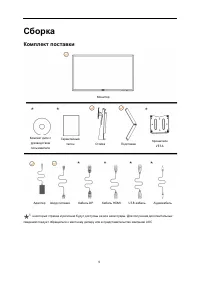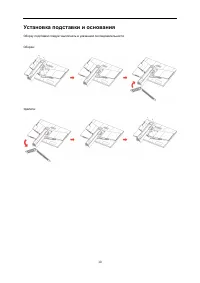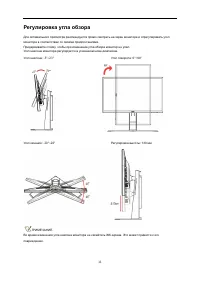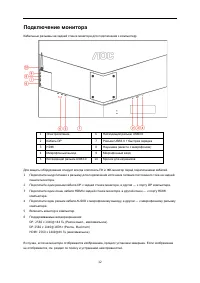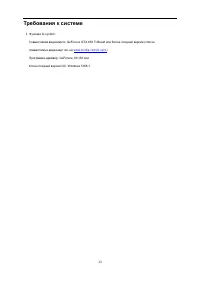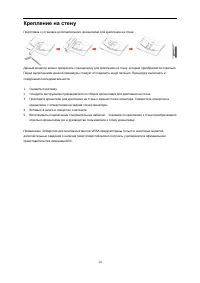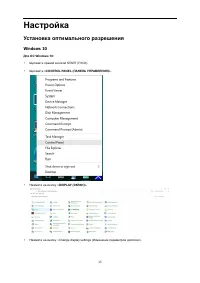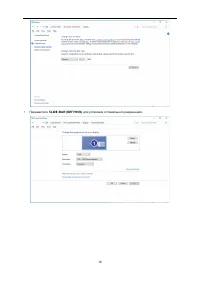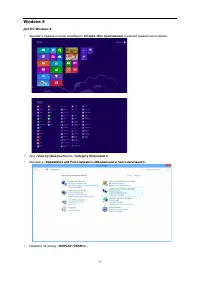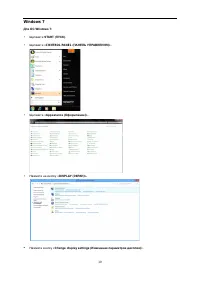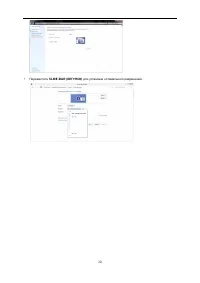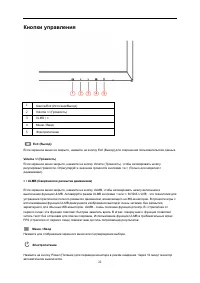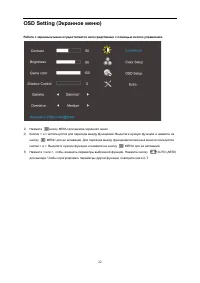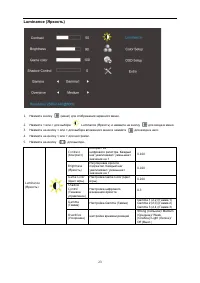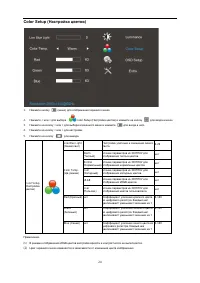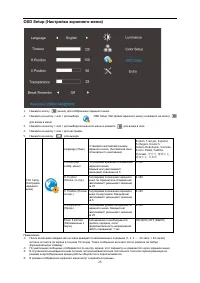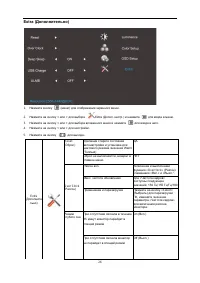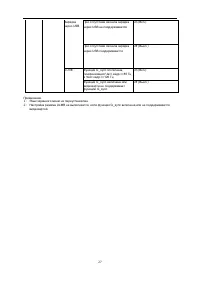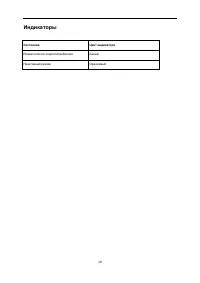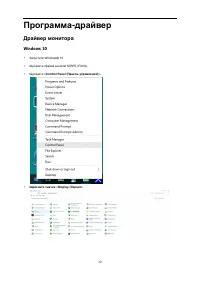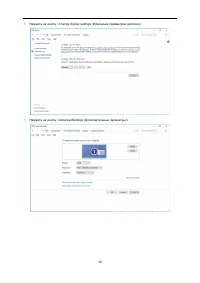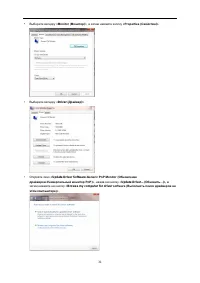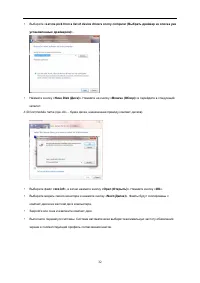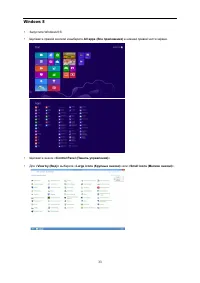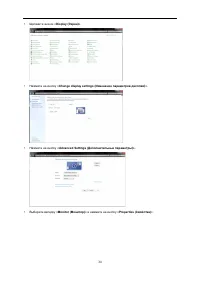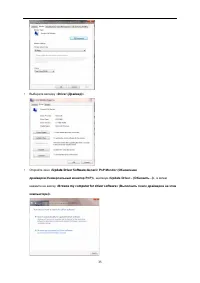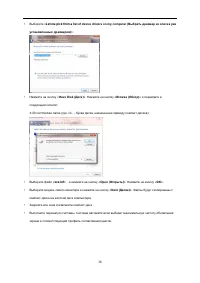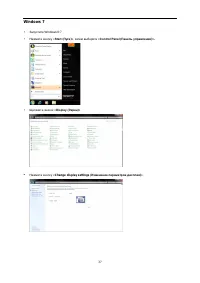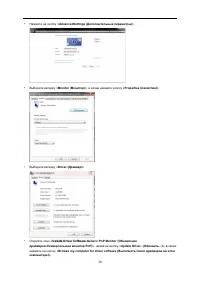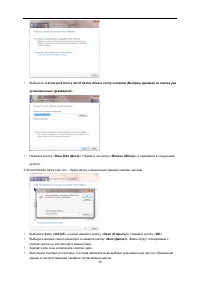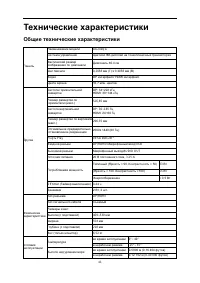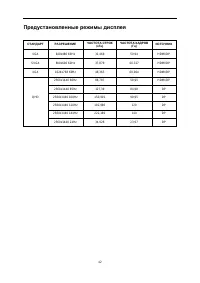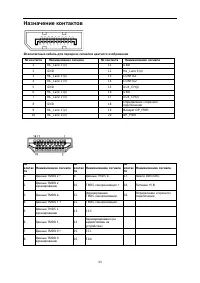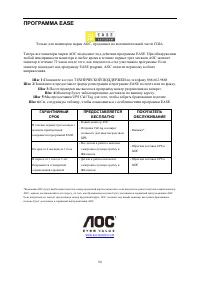Страница 4 - Безопасность; Национальные условные обозначения
Безопасность Национальные условные обозначения В следующих подразделах описываются национальные условные обозначения, используемые в данном документе. Примечания, напоминания и предупреждения В тексте руководства перед некоторыми абзацами может стоять значок, а сам текст напечатан полужирным шрифтом...
Страница 5 - Электропитание
Электропитание Монитор должен работать с источником питания, тип которого указан на этикетке. В случае отсутствия информации о характеристиках сети электропитания, подаваемого в помещение, в котором будет эксплуатироваться монитор, следует обратиться за консультацией в место продажи монитора или в м...
Страница 6 - Установка
Установка Не ставьте монитор на неустойчивую тележку, стойку, штатив, кронштейн или стол. В результате падения монитора может произойти травмирование человека и серьезное повреждение самого устройства. Используйте только тележку, стойку, штатив, кронштейн или стол, рекомендованные производителем или...
Страница 7 - Очистка
Очистка Регулярно производите очистку корпуса устройства тканью. Для удаления пятен можно использовать только мягкие моющие средства. Сильнодействующие моющие средства могут повредить поверхность устройства. Во время очистки следите, чтобы моющее средство не попало внутрь устройства. Рекомендуется и...
Страница 8 - Прочее
Прочее Если от изделия начнет исходить странный запах, звук или из него пойдет дым, следует НЕМЕДЛЕННО отсоединить штепсельную вилку кабеля питания и обратиться в сервисный центр. Необходимо следите за тем, чтобы вентиляционные отверстия устройства не перекрывались столом или шторой. Во время работы...
Страница 9 - Сборка; Комплект поставки
Сборка Комплект поставки Адаптер Шнур питания Кабель DP Кабель HDMI USB- кабель Аудиокабель В некоторых странах и регионах будут доступны не все аксессуары. Для получения дополнительных сведений следует обращаться к местному дилеру или в представительство компании AOC. Монитор Компакт диск с руковод...
Страница 11 - Регулировка угла обзора
Регулировка угла обзора Для оптимального просмотра рекомендуется прямо смотреть на экран монитора и отрегулировать угол монитора в соответствии со своими предпочтениями. Придерживайте стойку, чтобы при изменении угла обзора монитор не упал. Угол наклона монитора регулируется в указанном ниже диапазо...
Страница 12 - Подключение монитора
Подключение монитора Кабельные разъемы на задней стенке монитора для подключения к компьютеру 1 Электропитание 6 Нисходящий разъем USB3.0 2 Кабель DP 7 Разъем USB3.0 + быстрая зарядка 3 HDMI 8 Наушники (вместе с микрофоном) 4 Микрофонный выход 9 Микрофонный вход 5 Восходящий разъем USB3.0 10 Крючок ...
Страница 13 - Требования к системе
Требования к системе 1. Функция G-system: Совместимая видеокарта: GeForece GTX 650 Ti Boost или более поздней версии (список совместимых видеокарт см. на www.nividia.com/G-sync ) Программа-драйвер: GeForece 331,58 или более поздней версии ОС: Windows 7/8/8.1 13
Страница 14 - Крепление на стену
Крепление на стену Подготовка к установке дополнительного кронштейна для крепления на стене. Данный монитор можно прикрепить к кронштейну для крепления на стену, который приобретается отдельно. Перед выполнением данной процедуры следует отсоединить шнур питания. Процедуру выполнять в следующей после...
Страница 15 - Настройка; Установка оптимального разрешения
Настройка Установка оптимального разрешения Windows 10 Для ОС Windows 10: • Щелкните правой кнопкой START (ПУСК). • Щелкните « CONTROL PANEL (ПАНЕЛЬ УПРАВЛЕНИЯ)». • Нажмите на кнопку « DISPLAY (ЭКРАН)». • Нажмите на кнопку «Change display settings (Изменение параметров дисплея)». 15
Страница 17 - Windows 8
Windows 8 Для ОС Windows 8: • Щелкните правой кнопкой и выберите All apps (Все приложения) в нижней правой части экрана. • Для « View by (Вид)» выберите « Category (Категория)» . • Щелкните « Appearance and Personalization (Оформление и персонализация)». • Нажмите на кнопку « DISPLAY (ЭКРАН) » . 17
Страница 19 - Windows 7
Windows 7 Для ОС Windows 7: • Щелкните START (ПУСК). • Щелкните «CONTROL PANEL (ПАНЕЛЬ УПРАВЛЕНИЯ)». • Щелкните « Appearance (Оформление)». • Нажмите на кнопку « DISPLAY (ЭКРАН)». • Нажмите кнопку « Change display settings (Изменение параметров дисплея)» . 19
Страница 21 - Кнопки управления
Кнопки управления 1 Source/Exit (Источник/Выход) 2 Volume </ (Громкость) 3 ULMB / > 4 Меню / Ввод 5 Электропитание Exit (Выход) Если экранное меню не закрыто, нажмите на кнопку Exit (Выход) для сохранения пользовательских данных. Volume </ (Громкость) Если экранное меню закрыто, нажмите на ...
Страница 41 - Технические характеристики; Общие технические характеристики
Технические характеристики Общие технические характеристики Панель Наименование модели AG241QG Система управления Цветной ЖК-дисплей на тонкопленочных транзисторах Фактический размер изображения по диагонали Диагональ 60,4 см Шаг пикселя 0,2058 мм (Г) x 0,2058 мм (В) Видео DP интерфейс/ HDMI интерфе...
Страница 42 - Предустановленные режимы дисплея
Предустановленные режимы дисплея СТАНДАРТ РАЗРЕШЕНИЕ ЧАСТОТА СТРОК (кГц) ЧАСТОТА КАДРОВ (Гц) ИСТОЧНИК VGA 640x480 60Hz 31,469 59,94 HDMI/DP SVGA 800x600 60Hz 37,879 60,317 HDMI/DP XGA 1024x768 60Hz 48,363 60,004 HDMI/DP QHD 2560x1440 60Hz 88,787 59,95 HDMI/DP 2560x1440 85Hz 127,39 84,98 DP 2560x1440...
Страница 43 - Назначение контактов
Назначение контактов 20- контактный кабель для передачи сигналов цветного изображения № контакта Наименование сигнала № контакта Наименование сигнала 1 ML_Lane 3 (n) 11 GND 2 GND 12 ML_Lane 0 (p) 3 ML_Lane 3 (p) 13 CONFIG1 4 ML_Lane 2 (n) 14 CONFIG2 5 GND 15 AUX_CH(p) 6 ML_Lane 2 (p) 16 GND 7 ML_Lan...
Страница 44 - Технология Plug and Play
Технология Plug and Play Функция Plug & Play DDC2B Данный монитор поддерживает функции VESA DDC2B в соответствии со стандартом VESA DDC. Эти функции позволяют компьютеру распознавать монитор и, в зависимости от используемой версии DDC, получать от монитора дополнительную информацию о его возможн...
Страница 45 - Положения
Положения Декларация Федеральной комиссии по средствам связи (FCC) Заявление о соответствии требованиям FCC относительно радиочастотных помех для устройств класса B. ПРЕДУПРЕЖДЕНИЕ: (ДЛЯ МОДЕЛЕЙ С СЕРТИФИКАТОМ FCC) ПРИМЕЧАНИЕ. Настоящее оборудование прошло испытания, показавшие его соответствие огра...
Страница 46 - Ограничение на использование опасных веществ (Индия)
Дeклapaция o cooтвeтcтвии тpeбoвaниям Диpeктивы oб oтxoдax элeктpичecкoгo и элeктpoннoгo oбopyдoвaния (WEEE) Утилизация отходов оборудования пользователями в частных хозяйствах Европейского союза. Данный символ на изделии или его упаковке обозначает, что его нельзя утилизировать вместе с другими быт...
Страница 47 - Обслуживание; Гарантийные обязательства для Европы
Обслуживание Гарантийные обязательства для Европы ОГРАНИЧЕННАЯ ТРЕХЛЕТНЯЯ ГАРАНТИЯ* Для ЖК мониторов AOC, проданных на территории Европы, AOC International (Europe) BV гарантирует отсутствие в данном изделии дефектов материалов и изготовления в течение трех (3) лет с момента его приобретения потреби...
Страница 49 - Гарантийные обязательства для Ближнего Востока и
Гарантийные обязательства для Ближнего Востока и Африки (MEA) и Содружества Независимых Государств (СНГ) ОГРАНИЧЕННАЯ ГАРАНТИЯ ОТ ОДНОГО ДО ТРЕХ ЛЕТ* Для ЖК-мониторов AOC, реализуемых на Ближнем Востоке и в Африке (MEA), а также на территории Содружества Независимых Государств (СНГ), компания AOC In...
Страница 51 - Политика компании AOC в отношении пикселей
AOC International (Europe) B.V. Prins Bernhardplein 200 / 6 th floor, Amsterdam, Нидерланды Тел.: +31 (0)20 504 6962 • Факс: +31 (0)20 5046933 Политика компании AOC в отношении пикселей ISO 9241- 307 КЛАСС 1 25 июля 2013 г. AOC стремится предоставлять продукты высочайшего качества. Мы используем сам...
Страница 52 - Гарантийные обязательства для Северной и Южной
Гарантийные обязательства для Северной и Южной Америки (кроме Бразилии) ГАРАНТИЙНЫЕ ОБЯЗАТЕЛЬСТВА для цветных мониторов AOC включая проданные в Северной Америке Компания Envision Peripherals, Inc. гарантирует отсутствие в данном изделии дефектов материалов и изготовления в течение трех (3) лет на де...
Страница 54 - ПРОГРАММА EASE
ПРОГРАММА EASE Только для мониторов марки AOC, проданных на континентальной части США. Теперь все мониторы марки AOC подпадают под действие программы EASE. При обнаружении любой неисправности монитора в любое время в течение первых трех месяцев AOC заменит монитор в течение 72 часов после того, как ...